
Sisältö
- vaiheet
- Osa 1 Komentorivin avulla
- Osa 2 ProduKeyn avulla
- Osa 3 Palauta avain tietokoneelta käytöstä poissa
Jos tarvitset Windows-avainta, löydät sen komentokehotteella. Voit käyttää myös ProduKey-ohjelmaa, joka on ilmainen ohjelma. Viimeksi mainitun avulla voit myös purkaa tuoteavaimen tietokoneen kiintolevyltä, joka ei enää toimi. Jos päivitit Windows 10: ään kokeilujakson aikana, sinulla ei ole tuoteavainta, mutta sinulla on digitaalinen käyttöoikeus, jota voit käyttää kirjautumalla Microsoft-tiliisi uudessa tietokoneessa.
vaiheet
Osa 1 Komentorivin avulla
- Avaa valikko alku

. Napsauta näytön vasemmassa alakulmassa olevaa Windows-logoa. -

Etsi tilauksia. tyyppi komentokehote hakukentässä. Tämä käynnistää komentokehotusohjelman haun. -

Avaa komentokehote. Napsauta
Komentorivi. Ohjelmaa edustaa valikon yläosassa oleva musta ruutu alku. Tämä käynnistää ohjelman.- Sinun on oltava kirjautuneena järjestelmänvalvojan tilille, jotta avain voidaan palauttaa tällä menetelmällä.
-

Kirjoita palautuskoodi. Kirjoita seuraava koodi komentokehotteeseen:wmic polun ohjelmistolisenssipalvelu saa OA3xOriginalProductKey. Paina sitten merkintä. -
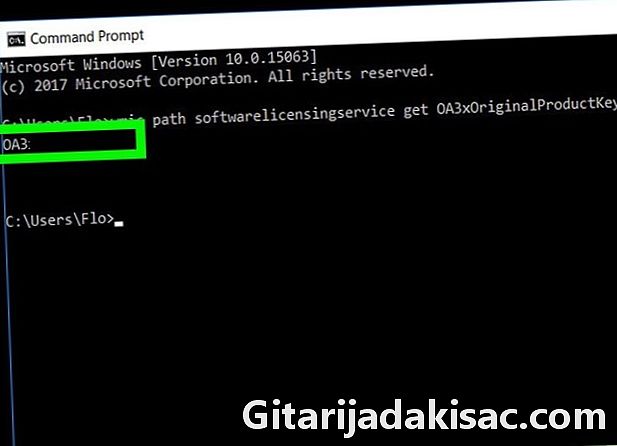
Kirjoita muistiin avaimesi. Sinun pitäisi nähdä 25 merkin koodi juuri kirjoittamasi komennon alapuolella. Tämä on tuoteavaimesi.- Ota kuvakaappaus tai kirjoita se jonnekin varmistaaksesi, että löydät sen tarvittaessa.
- Jos tämä komento ei toimi, joudut palauttamaan tuoteavaimesi ProduKey: n avulla.
Osa 2 ProduKeyn avulla
-

Avaa sivu ProduKey. Siirry Produkeyn verkkosivustolle tietokoneella, joka toimii hyvin. -
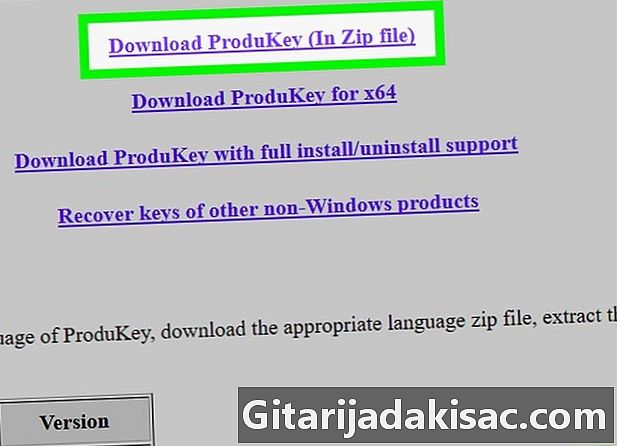
download ProduKey. Vieritä sivua alas ja napsauta Lataa ProduKey (zip-tiedostona). Painike on sivun alareunassa. Tämän tekemällä alat ladata ZIP-tiedoston, joka sisältää Produkey-tiedoston tietokoneellesi. -

Avaa kansio ProduKey. Kaksoisnapsauta juuri lataamaasi ZIP-tiedostoa. Se on määrittämässäsi latauskansiossa (esimerkiksi toimisto). -
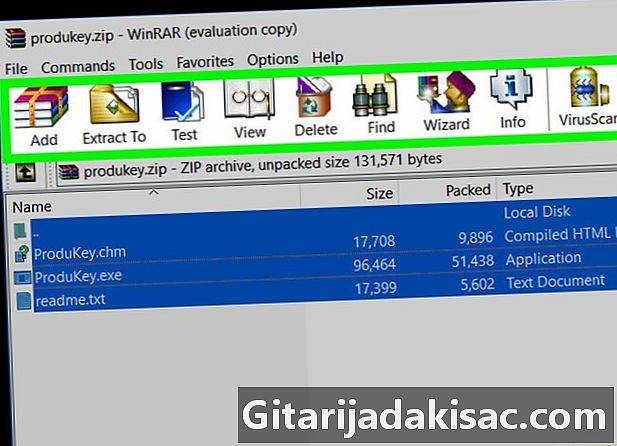
Napsauta välilehteä uute. Se on ikkunan yläosassa. Työkalurivi ilmestyy sitten välilehden alle uute. -

Napsauta Pura kaikki. Vaihtoehto on työkalurivin oikeassa reunassa. Ponnahdusikkuna tulee sitten näkyviin. -
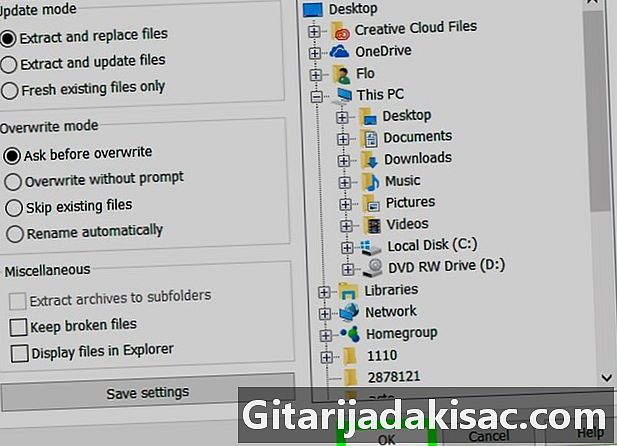
Napsauta uute. Painike on ikkunan alareunassa, napsauttamalla sitä purkaa kansio ja sen sisältämät tiedostot. Kun pakkaus on purettu, sen sisältö näytetään uudessa ikkunassa. -

Kaksoisnapsauta ProduKey. Ohjelman lisenssi edustaa avainta. Ohjelma käynnistyy, ja sinun pitäisi nähdä 25-merkkinen tuoteavain kiintolevyn nimen oikealla puolella.- Ota kuvakaappaus tai kirjoita se jonnekin varmistaaksesi, että löydät sen tarvittaessa.
Osa 3 Palauta avain tietokoneelta käytöstä poissa
-

Palauta kiintolevy. Kiintolevy on poistettava tietokoneesta, joka ei enää toimi, ja kytke se toiseen tietokoneeseen. Kun irrotat aseman, kytke se sovittimeen ja kytke toiseen toimivaan tietokoneeseen.- Kiintolevyyhteydestä riippuen tarvitset IDE- tai SATA-sovittimen. IDE-levyllä on suuri liitin, joka on useita senttimetrejä, kun taas SATA-levyllä on pieni, 1,5 cm: n liitin.
-

Käynnistä Produkey. Sinun olisi jo pitänyt ladata Produkey edellisessä vaiheessa esitetyllä tavalla. Jos näin ei ole, lataa se ennen jatkamista. -

Napsauta tiedosto (File). Painike on Produkey-ikkunan vasemmassa yläkulmassa. Tämä avaa avattavan valikon. -
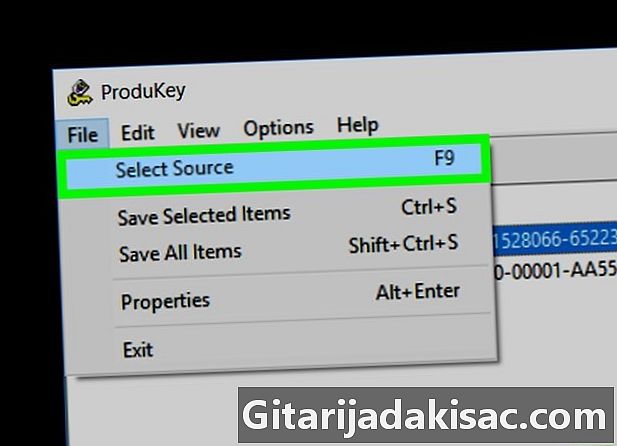
Napsauta Valitse lähde (Valitse lähde). Tämä on ensimmäinen vaihtoehto avattavassa valikossa. Uusi ikkuna tulee sitten näkyviin. -
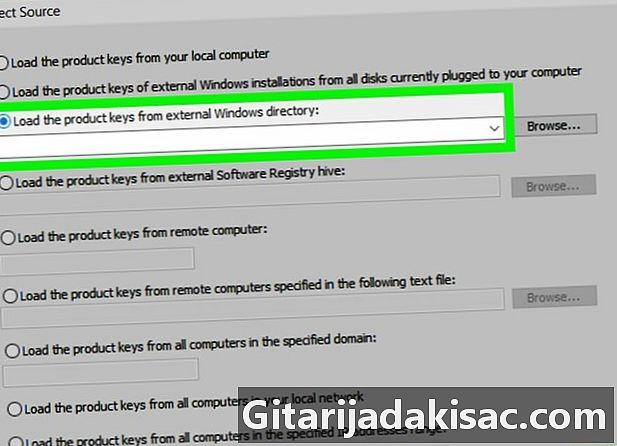
Valitse vastaava vaihtoehto. Voit tehdä tämän valitsemalla ruutu Lataa tuoteavaimet ulkoisesta Windows-hakemistosta (Lataa avain ulkoisesta Windows-hakemistosta). Vaihtoehto on ikkunan yläosassa. -

Napsauta Selaa ... (Selaa). Painike on e-kentän oikealla puolella. -
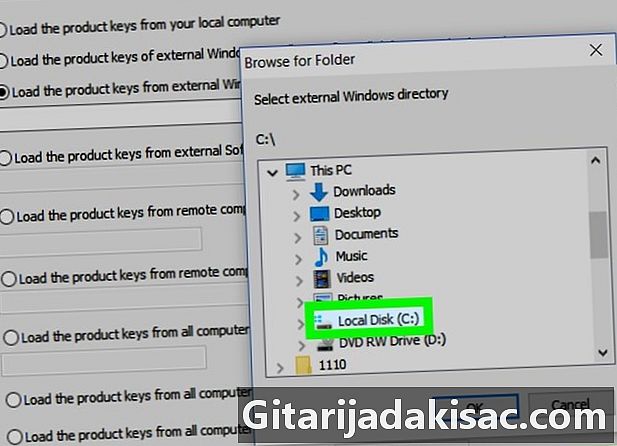
Valitse kiintolevy. Etsi kiintolevy luettelosta ja valitse se napsauttamalla sitä kerran.- Sinun on ehkä napsautettava Tämä tietokone näyttääksesi luettelon läsnä olevista kiintolevyistä.
-
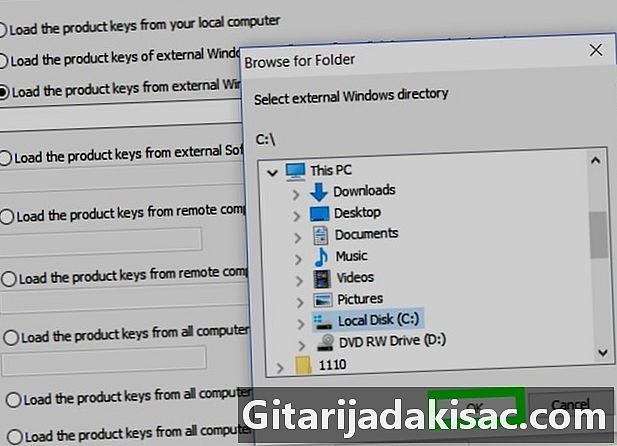
Napsauta kunnossa. Painike on navigointiikkunan alareunassa, sen jälkeen ikkuna sulkeutuu. -
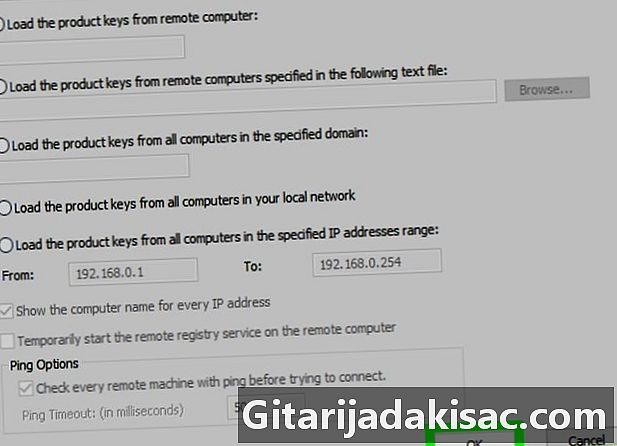
Napsauta uudelleen kunnossa. Painike on ikkunan oikeassa alakulmassa. -
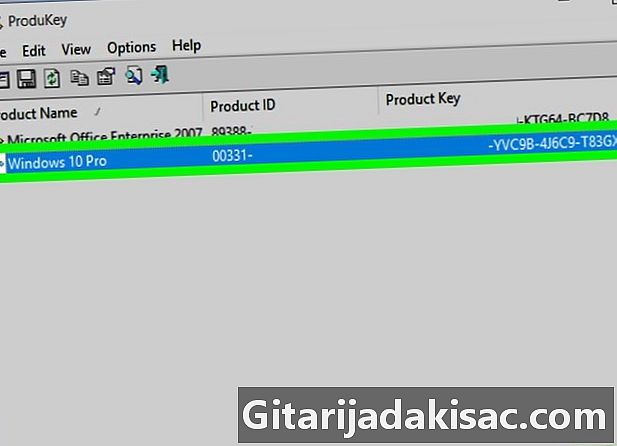
Kirjoita tuotetunnus muistiin. Kiintolevyn nimen oikealla puolella pitäisi olla 25-merkkinen tuoteavain. Tämä on tietokoneen Windows-avain, joka ei enää toimi.- Ota kuvakaappaus tai kirjoita se jonnekin varmistaaksesi, että löydät sen tarvittaessa.
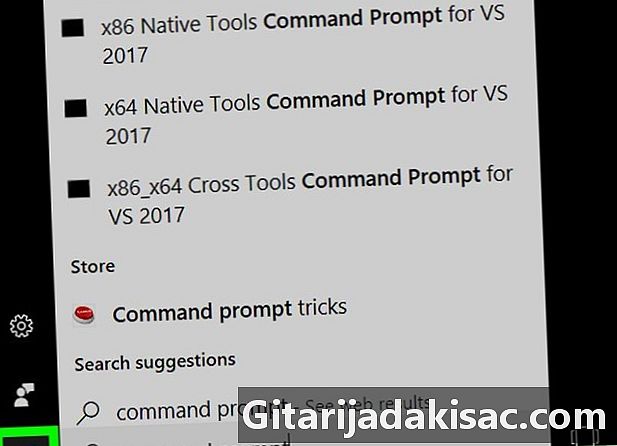
- Windows-avaimesi saattaa olla myös asennus-CD-levyllä tai tietokoneen pakkauksessa. Se voi olla myös tietokoneellesi tai paristolokeroon kiinnitetyllä tarralla.
- Joissakin tietokoneissa Produkeyn lataaminen tai suorittaminen laukaisee virusvaroituksen. Tämä johtuu siitä, että Produkey voi käyttää tuoteavainta, mutta se ei ole vaarallista. Siitä hetkestä lähtien, kun olet ladannut Produkeyn viralliselta verkkosivustolta, voit jättää tämän hälytyksen huomiotta.
- Jos haluat purkaa kiintolevyn tietokoneesta, ole varovainen. On parasta pyytää ammattilaista suorittamaan tämä toimenpide.
- Kolmannen osapuolen tuoteavaimen käyttäminen oman Windows-version aktivoimiseksi on Microsoftin käyttöehtojen vastaista.